پایتون فقط یک زبان برنامه نویسی برای مبتدیان نیست بلکه یک زبان قدرتمند و کاملاً کارآمد است ، با تعداد زیادی بسته و کتابخانه های شخص ثالث در اطراف آن. به جای اینکه همه چیز را خودتان رمزگذاری کنید ، می توانید این بسته های شخص ثالث را مستقر کرده و از آنها به عنوان بخشی از پروژه های کد نویسی خود استفاده کنید.
ممکن است این موارد را با جستجو در GitHub یا وب پیدا کنید ، اما در عوض می توانید از PIP ، مدیر بسته برای Python نیز استفاده کنید. PIP به شما امکان می دهد بسته های Python PIP را از فهرست بسته های پایتون با هزاران بسته موجود جستجو و نصب کنید.
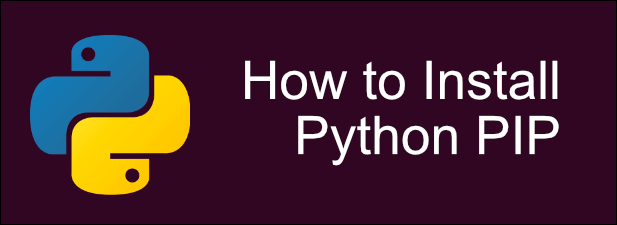
PIP چیست؟
PIP ، یا Package منبرای نصب Python ، به شما امکان می دهد بسته هایی را از مخزن مرکزی پایتون نصب کنید بسته های موجود در فهرست بسته های پایتون. به زبان ساده ، به عنوان یک فروشگاه اپلیکیشن Python عمل می کند ، به شما این امکان را می دهد تا بسته های پایتون را از یک خط فرمان یا ترمینال نصب کنید و بدون نیاز به خودتان آنها را پیدا کنید. مدیران بخش مهمی از تجربه کاربری لینوکس هستند که APT ، Pacman و دیگران به شما امکان می دهند نرم افزارهای مختلفی را روی توزیع های مختلف لینوکس از یک پنجره ترمینال نصب کنید.
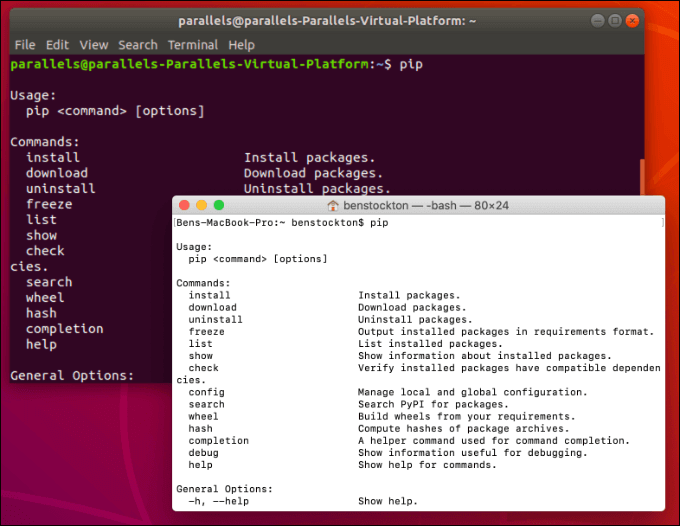
به پایتون نیاز دارید. قبل از شروع استفاده از PIP. macOS و بیشتر توزیعهای لینوکس از قبل پایتون را نصب کرده اند ، اما شما باید آن را به صورت دستی بر روی ویندوز 10 نصب کنید. اگر توزیع لینوکس شما پایتون را نصب نکند ، باید آن را نیز انجام دهید. ) برای توزیع خود از مدیر بسته استفاده کنید.
نصب Pithon PIP در لینوکس
بسته پایتون-پیپدر دسترس است انواع مختلفی را بارگیری و نصب برای همه توزیع های عمده لینوکس. بسته به توزیع لینوکس شما ، اگر هنوز از سری Python 2.x استفاده می کنید ، به جای سری Python 3.x ، ممکن است بسته python2-pipرا نصب کنید.
In_content_1 همه: [300x250] / dfp: [640x360]->اگر از Python 3.4 یا بالاتر استفاده می کنید (یا Python 2.7.9 یا بالاتر) ، دیگر نیازی نیست که PIP را روی Linux نصب کنید ، همانطور که قبلاً نصب شده است. این کار را با باز کردن یک پنجره ترمینال و تایپ کردن Python3-versionبرای بررسی نسخه نصب شده پایتون خود ، سپس از Python -m pipیا Python3 -m pipاستفاده کنید. >برای استفاده از آن.
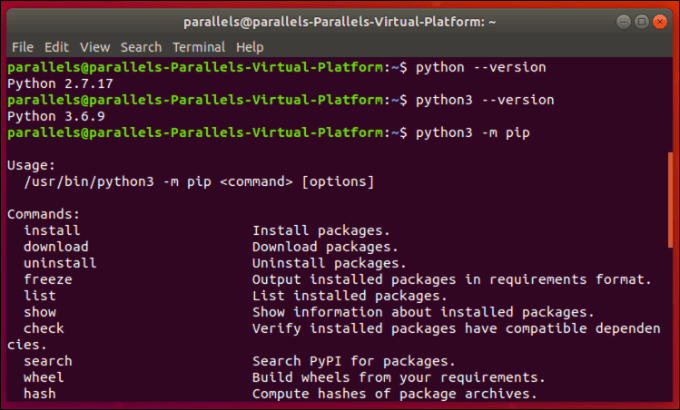
برای نسخه های پایتون در زیر 2.7.9 یا 3.4 ، نصب Python PIP در لینوکس به مدیر بسته سیستم در حال استفاده بستگی دارد. در اینجا نحوه نصب PIP در سیستم عامل های مختلف لینوکس آورده شده است.
نصب Pithon PIP در ویندوز
بر خلاف لینوکس ، ویندوز از قبل نصب نشده پایتون را ندارد. این بدان معناست که قبل از شروع استفاده از PIP در این پلتفرم ابتدا باید Python را برای ویندوز بارگیری و نصب کنید را بزنید.
اگر به روزترین نسخه Python را نصب کرده اید ، سپس باید PIP را در کنار نصب Python خود نصب کنید. همانطور که اشاره کردیم ، نصب های پایتون 2.7.9و پایتون3.4(و بالاتر) باید PIP را به صورت خودکار نصب کنند.
اگر از نسخه قدیمی Python استفاده می کنید ، برای نصب خودکار پیپ باید از اسکریپت دریافت-پیپاستفاده کنید.
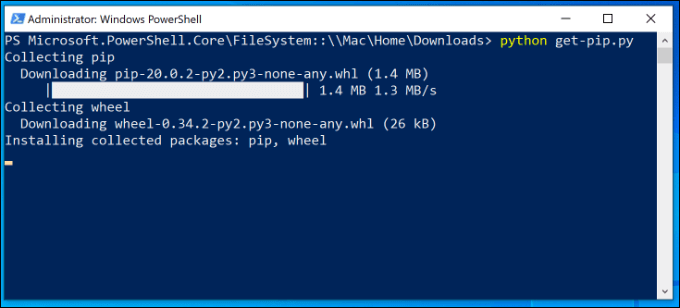
این باید بطور خودکار پایتون را نصب کند PIP برای استفاده شما سپس می توانید آن را از طریق پنجره خط PowerShell یا خط فرمان با تایپ کردن pipیا python -m pipاجرا کنید.
نحوه نصب Pithon PIP در macOS
مانند Linux ، macOS معمولاً همراه با پایتون نصب شده و همچنین نسخه PIP ارائه می شود. احتمالاً Python و PIP در macOS در مقایسه با جدیدترین نسخه قدیمی هستند ، اما باید با باز کردن یک پنجره ترمینال macOS و تایپ کردن pipیا python-m pip (یا pip3یا python3 -m pip).
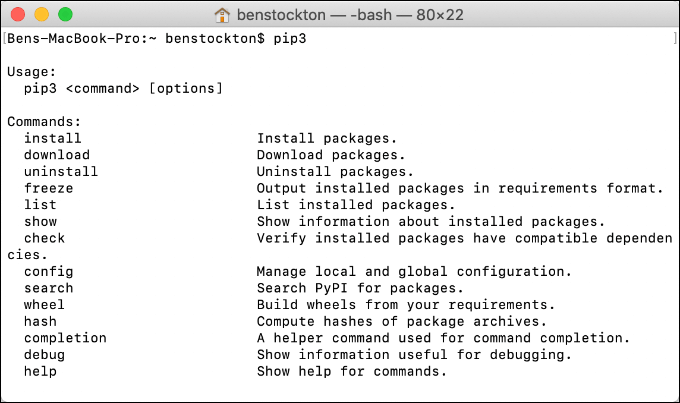
اگر می خواهید Python و PIP را با هم به روز کنید ، می توانید این کار را به راحتی با استفاده از مدیر بسته Homebrew برای macOS انجام دهید.
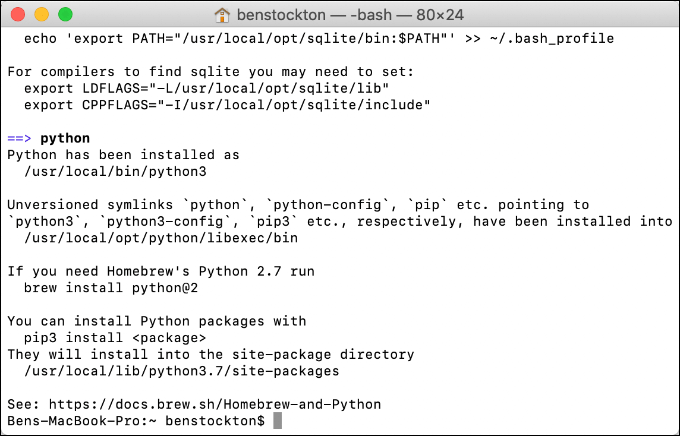
پس از نصب ، پیپیا پیپون -m پیپ(یا pip3یا پیپتون 3 -m را تایپ کنید) در آموزش اجرای PIP و لیستی از پرچم های PIP موجود را مشاهده می کنید.
به روزرسانی PIP
اگر PIP را از قبل نصب کرده اید ، اما می خواهید آن را به آخرین نسخه بروزرسانی کنید ، می توانید با استفاده از PIP خود این کار را انجام دهید.
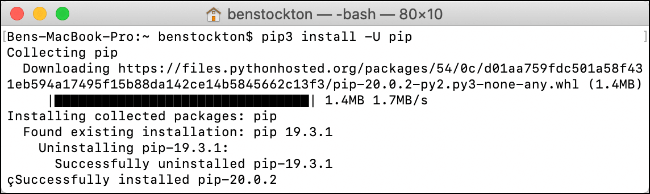
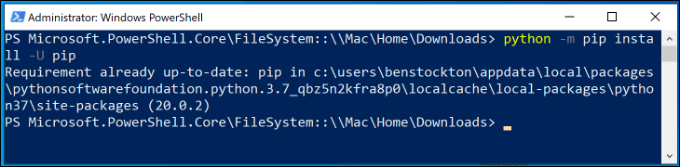
نصب و حذف نصب بسته های Python با استفاده از PIP
پس از نصب PIP ، بروزرسانی و آماده استفاده در پلت فرم انتخابی خود ، در نهایت می توانید شروع به استفاده از آن برای بارگیری و نصب کنید بسته های پایتون را بسته بندی کرده یا از آن برای پاک کردن بسته های موجود استفاده کنید.
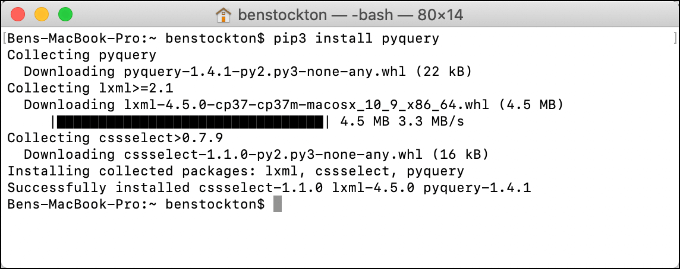
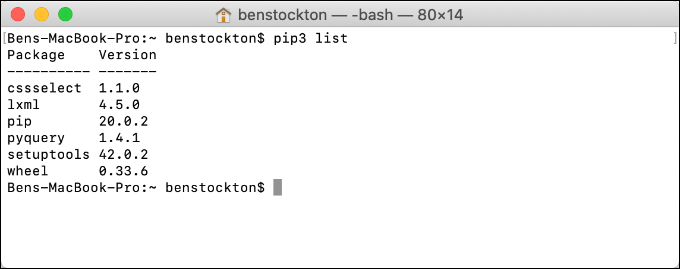
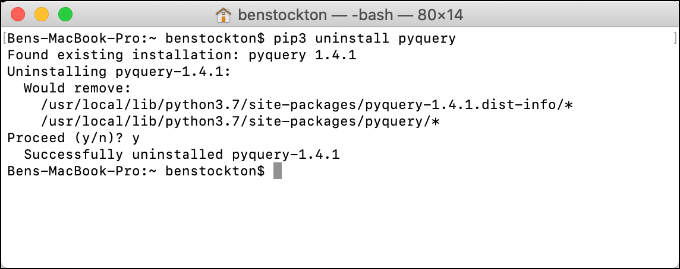
استفاده از PIP برای توسعه پروژه های بهتر پایتون
هنگامی که می دانید چگونه Python PIP را نصب کنید و از آن برای نصب بسته های جدید استفاده کنید ، بلافاصله به تعداد بی پایان کتابخانه و پروژه های دیگر دسترسی خواهید داشت که به شما امکان می دهد پروژه های بزرگتر و بهتری از خود را با استفاده از پایتون توسعه دهید.
پایتون به لطف یک کد نویسی آسان برای درک و تعداد بی پایان منابع برای مبتدیان یکی از بهترین زبان های برنامه نویسی برای یادگیری است ، به خصوص برای برنامه نویسان جدید.
چه شما یک برنامه نویسان جدید Python باشید و چه یک حرفه ای ، همیشه چیز جدیدی برای یادگیری وجود دارد ، بنابراین نکات (یا سؤالات) Python خود را در بخش نظرات زیر به ما اطلاع دهید.